Olá pessoal! Esta é a segunda parte de uma série de artigos da equipe de TI do serviço de reservas de hotéis
Ostrovok.ru sobre a organização da transmissão on-line de apresentações e eventos corporativos em uma sala separada.
No
primeiro artigo, falamos sobre como resolvemos o problema do som de transmissão ruim usando um console de mixagem e um sistema de microfone sem fio.

E tudo parecia estar bem, mas depois de algum tempo uma nova tarefa chegou ao nosso departamento - vamos tornar nossas transmissões mais interativas! Todo o nosso TK estava em uma proposta - era necessário dar aos funcionários remotos a oportunidade de se conectar às reuniões da equipe, ou seja, não apenas assistir, mas também participar ativamente: mostrar uma apresentação, fazer perguntas em tempo real, etc. Após analisar a situação, decidimos usar a teleconferência Zoom.

Uma pequena digressão: o zoom para videoconferência foi integrado à nossa infraestrutura por um longo tempo. Muitos de nossos funcionários o utilizam todos os dias para entrevistas remotas, reuniões e reuniões de planejamento. A maioria das nossas salas de reuniões está equipada com salas de zoom e grandes televisões e microfones com cobertura circular de 360 graus. A propósito, tentamos colocar esses microfones em nossa sala de reuniões "especial", mas devido ao grande tamanho da sala, eles emitiram apenas mingau dos sons, e foi muito difícil entender o que os oradores diziam. Em salas pequenas, esses microfones funcionam perfeitamente.
Vamos voltar à nossa tarefa. Parece que a solução é simples:
- Nós removemos o cabo HDMI para conectar via fio;
- Configuramos o Zoom Rooms na sala de reuniões para que os funcionários possam se conectar à reunião e mostrar uma apresentação de qualquer dispositivo e de qualquer lugar;
- Nós removemos a câmera do nosso circuito, porque por que precisamos capturar a imagem da câmera quando podemos capturar a imagem do Zoom? Conectamos o projetor através da placa de captura de vídeo ao laptop, transferimos o host para lá, reconfiguramos o Xsplit para capturar a janela com o programa (função Seleção inteligente) e vamos para a transmissão de teste.
- Ajustamos o som para que os caras remotos possam ser ouvidos e o som no YouTube não sofra.
Foi exatamente isso que fizemos: conectamos microfones ao Intel NUC com o Zoom Rooms (a seguir denominado "host"), removemos o cabo HDMI do projetor, ensinamos aos funcionários como "compartilhar a imagem no Zoom" e colocá-la no ar. Para tornar mais claro, abaixo está o diagrama de conexão.
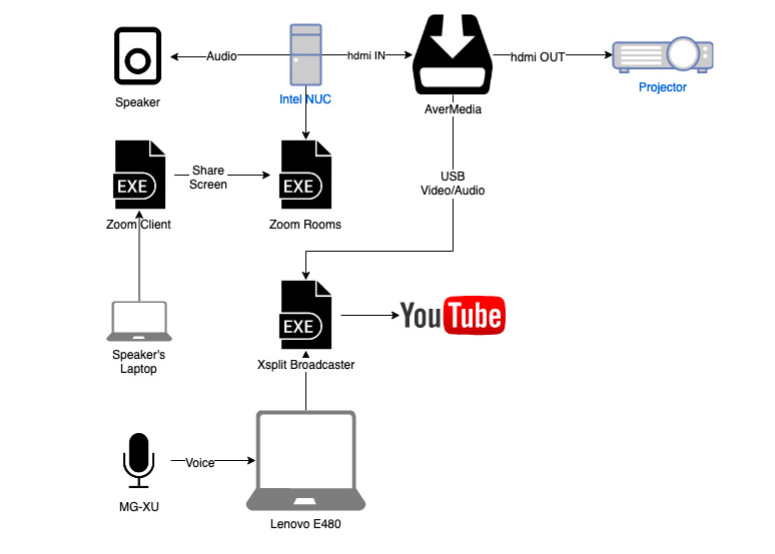
Estávamos preparados para o fato de que a busca pela solução perfeita seria espinhosa e, infelizmente, esse esquema não funcionou - tudo foi completamente diferente do que esperávamos. Como resultado, fomos confrontados com novos problemas com o som, ou melhor, com sua completa ausência na transmissão. Supunha-se que uma placa de captura de vídeo conectada ao hub da sala via HDMI transmitisse som ao Xsplit, mas não importa como. Não havia som. Absolutamente.
Isso nos intrigou um pouco, depois do qual passamos mais um mês testando várias opções de conexão com sucesso variável, mas primeiro as primeiras coisas.
Alto-falante + microfone
A primeira coisa que tentamos foi colocar um alto-falante embaixo da tela de projeção que deveria transmitir as vozes dos alto-falantes remotos, conectá-lo ao nosso controle remoto e colocar um microfone na frente dele que capturasse o som desse alto-falante. Parecia assim:

Testamos essa solução em uma reunião, cujos participantes se conectaram principalmente à sala de reunião remotamente. Surpreendentemente, o resultado foi muito bom. Decidimos deixar esse esquema por um tempo, já que não tínhamos solução melhor naquele momento. Que pareça muito estranho - o principal é que funcionou!
Migrar salas de zoom
"Mas e se você executar o Zoom Rooms em um laptop com o Xsplit instalado e distribuir os dois programas em diferentes tabelas virtuais?" - Uma vez que pensamos. Parece soar como uma solução ideal para atingir a meta e, ao mesmo tempo, reduzir o número de nós necessários para a transmissão (e que podem cair potencialmente). Lembro-me do provérbio sobre a montanha e Magomed:

A captura de vídeo ocorreu em áreas de trabalho virtuais. O Xsplit está aberto em uma tabela virtual, por outro, em um host com uma conferência de trabalho. Se antes transmitimos a tela inteira, aproveitamos a oportunidade para capturar o processo em execução. Ao mesmo tempo, o console de mixagem estava conectado ao laptop, portanto não era mais necessário direcionar o microfone para o alto-falante. O Xsplit também capturou as vozes dos telecomutadores participantes da conferência por meio do aplicativo Zoom.
De fato, essa opção foi a mais bem-sucedida.
A primeira pergunta que mais nos preocupou foi se haveria um conflito na transferência de áudio entre aplicativos. Como se viu, não. Testes mostraram que tudo funciona muito bem! Tínhamos um som igualmente bom no Zoom e no YouTube! A imagem também agradou. Qualquer apresentação foi exibida no YouTube, como está, na qualidade 1080p. Para entender, darei mais um diagrama - no processo de inventar várias soluções, poucas pessoas entenderam que tipo de animal nós temos, então tentamos consertar tudo e fazer o máximo possível de ilustrações:
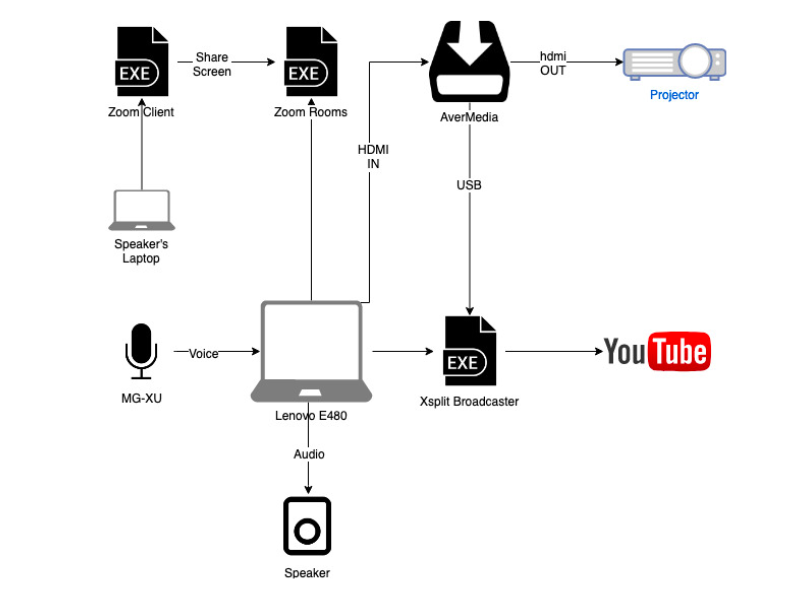
Inspirados por esse sucesso, realizamos a primeira reunião com esse esquema de conexão no mesmo dia. E tudo parecia estar indo bem, mas surgiu um problema, cuja fonte não estabelecemos imediatamente. Por motivos desconhecidos, as webcams do projetor não exibiam as webcams dos alto-falantes, mas apenas o conteúdo exibido. Infelizmente, isso não foi muito agradável para o cliente interno e começamos a nos aprofundar. Aconteceu que tudo estava relacionado ao fato de termos duas telas (um projetor e uma tela de laptop) e, nas configurações de Zoom Rooms, existe um vínculo rígido com o número de telas. Como resultado, as webcams dos participantes foram mostradas na tela do laptop, ou seja, na área de trabalho virtual onde o Zoom Rooms foi lançado, para que não as víssemos. Não há como mudar isso, então fomos forçados a abandonar essa decisão. Isso é um fiasco.
Abaixo a captura de vídeo!
No mesmo dia, decidimos tentar abandonar a placa de captura de vídeo (e finalmente a fizemos completamente) e colocar o projetor no modo "Screen Repeat" para que o host determine apenas uma tela, conforme necessário. Quando tudo foi configurado, uma nova transmissão de teste foi ...

Tudo funcionou como deveria. Todos os participantes da conferência estavam visíveis no projetor (testado por quatro), o som era excelente, a imagem era boa. "Esta é uma vitória!" - Pensamos, mas a realidade, como sempre, está atingindo furtivamente. Nosso mais recente laptop Core-i7 de oitava geração, com uma placa gráfica discreta e 16 gigabytes de RAM, começou a engasgar após 30 minutos de éter de teste. O processador simplesmente não suportava a carga, trabalhava a 100% e, como resultado, superaquecia. Por isso, fomos confrontados com a limitação do processador, o que acabou resultando em uma dispersão de imagens e sons. A apresentação que na tela do projetor, que no YouTube, se transformou em uma confusão de pixels, e não havia absolutamente nada no som, era impossível entender. Então nossa primeira vitória foi outro fiasco. Além disso, já pensamos em montar uma área de trabalho de serpentina completa para nós ou fazer o que temos.
Novo hálito
Achamos que montar uma área de trabalho não é a solução que gostaríamos de aplicar: é caro, ocupa muito espaço (você precisa manter uma área de trabalho completa em vez de uma mesa de cabeceira compacta) e, em caso de falta de energia, perdemos tudo. Mas, nessa época, nossas idéias sobre como fazer tudo funcionar em conjunto estavam quase esgotadas. E então decidimos retornar à solução anterior e finalizá-la. Em vez de transferir o host, decidimos tentar fazer um participante de pleno direito na conferência do nosso laptop com nossos microfones e conta. Novamente, foi feita uma ilustração para entender o que estava acontecendo em geral.
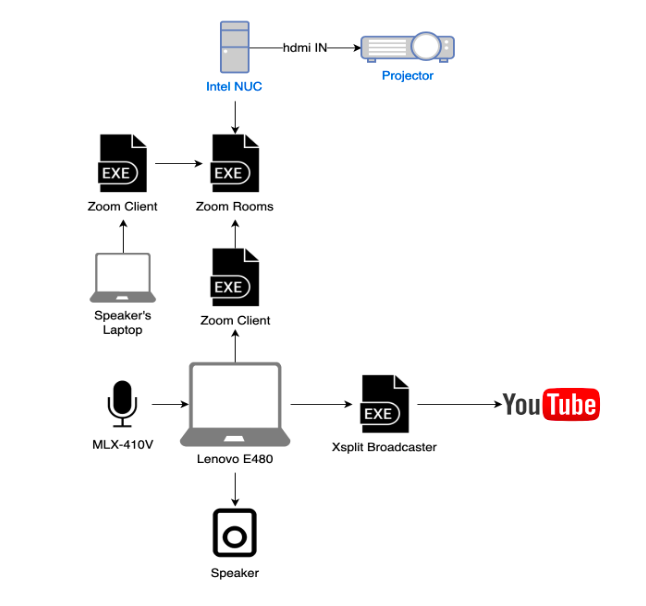
Devo dizer imediatamente que essa decisão acabou sendo exatamente a que precisávamos.
O host trabalhou no NUC e apenas o carregou, e o laptop com o cliente carregou apenas o Xsplit (experimentos anteriores mostraram que ele o puxa perfeitamente). Nesta solução, o Zoom Rooms tem as seguintes vantagens sobre a conexão com fio convencional:
- A exibição do conteúdo na tela através do Zoom Rooms é convenientemente controlada usando o tablet host. Iniciar, encerrar, gerenciar uma conferência ou reunião é muito mais conveniente na tela do tablet do que executar uma certa sequência de ações para controlar a reunião.
- Para conectar-se à sala, sempre temos um link - este é o ID da reunião, pelo qual todos os participantes se conectam, não precisa ser enviado a todos pessoalmente, pois os anúncios de transmissão no messenger corporativo sempre contêm esse link.
- Ter uma conta Zoom Premium para um host de sala é muitas vezes mais lucrativa do que entregá-la pessoalmente a cada funcionário do escritório que usará o sistema de videoconferência.
- Como o host e o laptop necessários para as transmissões não estão mais conectados um ao outro, podemos dizer que temos um sistema tolerante a falhas: quando você desconecta um dispositivo, podemos restaurar a transmissão sem interromper a conferência. Por exemplo, se um laptop com transmissão falhar, e usando o tablet, começaremos a gravar a reunião na nuvem; se a NUC cair, nem a conferência nem a transmissão terminam, basta trocar o projetor da NUC para o laptop conectado ao Zoom e continuar assistindo.
- Os convidados costumam vir ao escritório com seus dispositivos e apresentações. Nesta solução, conseguimos evitar problemas eternos com a conexão à tela via cabo - o hóspede só precisa seguir o nosso link e ele se tornará automaticamente um participante da reunião. No entanto, ele não precisa baixar o aplicativo, tudo funciona bem através do navegador.
Além disso, é muito conveniente controlar a imagem no próprio YouTube, pois podemos alterar seu tamanho, mudar o foco do conteúdo para a webcam etc. Essa opção acabou sendo ideal para nós, e é exatamente isso que usamos até hoje.
Conclusão
Talvez tenhamos sugado o problema do dedo e a solução certa esteja na superfície ou ainda esteja, mas ainda não o vemos, mas o que temos hoje é a base que queremos desenvolver ainda mais. É possível que um dia abandonemos o Zoom em favor de uma solução mais conveniente e de alta qualidade, mas não será hoje. Hoje, temos o prazer de saber que nossa solução funciona e todos os funcionários passaram a usar o Zoom. Foi uma experiência muito interessante que queríamos compartilhar e ficaremos felizes em descobrir como nossos colegas do workshop resolveram problemas semelhantes usando outras ferramentas - escreva nos comentários!